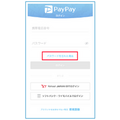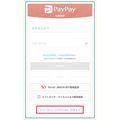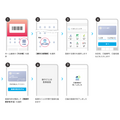2020年3月に次世代通信「5G」がスタートし、対応端末も続々とリリースされ、早速機種変更や新規契約した人もいるかもしれません。
3月は引っ越しのシーズンであり、引っ越しを機にクレジットカードや携帯電話番号、銀行口座を新しくした方もいることでしょう。
もし、それがスマホ決済にかかわる情報であれば、自分の引っ越しだけではなく「スマホ決済の引っ越し」もしなければなりけません。
そこで今回は、
・ メールアドレスの変更
・ 携帯電話番号の変更
・ クレジットカードの変更
・ 銀行口座の変更
の手続きについて、PayPayを例に挙げて紹介しましょう。

目次
機種変は「アプリダウンロード → ログイン」のみ
機種変更やMNP(携帯電話番号はそのままで通信事業者を変更すること)など、同じ携帯電話番号で端末だけ変更した場合には、以下の流れで手続きしてください。
1. 新しい端末で「PayPay」アプリをダウンロードする
2. PayPayに登録した携帯電話番号とパスワードでログインする
ログインできれば、チャージ残高などの登録情報はそのまま引き継がれています。
パスワードを忘れた場合:パスワードのリセット → 再設定
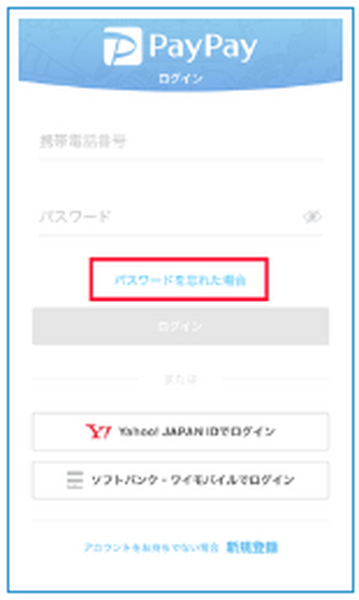
ただし、設定したパスワードを忘れるとログインできませんので、1度パスワードをリセットしてから再設定しなければなりません。
パスワードの再設定は、登録した携帯電話番号・メールアドレスから、以下の流れで手続きします。
1. PayPayアプリのログイン中央画面にある「パスワードを忘れた場合」をタップする
2. PayPayに登録した携帯電話番号、またはメールアドレスを入力する
3. 機種変更後の携帯電話に届いたSMS(またはメールアドレスに届いたメール)に記載されているリンクをタップする
4. パスワード設定画面で新しいパスワードを登録する
ただし、キャリアメール(@docomo.ne.jp、@softbank.ne.jpなど)を登録していた場合、MNPすると変更前のキャリアメールのアドレスは使えません。
プロバイダー経由でメールアドレスを発行すると月額費用が発生するので、無料で発行できる「Gmail」などのフリーメールアドレスを、機種変更前にメールアドレスとして設定するとよいでしょう。
Yahoo!JAPAN IDをPayPayアカウントに連携していた:その情報でログイン可能
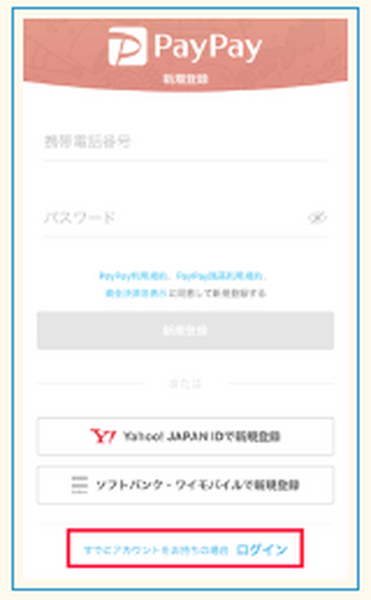
Yahoo!JAPAN IDをPayPayアカウントに連携していた場合には、「Yahoo! JAPAN IDでログイン」よりログイン可能です。
PayPayアプリの新規登録画面下部に「すでにアカウントをお持ちの場合 ログイン」という箇所をタップしてください。
メールアドレスの変更:旧アドレス削除 → 新アドレス登録

メールアドレスを変更する場合には、まず、以下の流れで変更前のメールアドレスを削除してください。
1. PayPayアプリ右下の「アカウント」→「アカウント情報」をタップする
2. アカウント情報画面下部の「メールアドレス」をタップする
3. 「解除する」をタップする
4. 表示されたパスワード入力画面で、正しいパスワードを入力すればメールアドレスの削除が完了
変更前のメールアドレスを削除したら、今度は変更後のメールアドレスを以下の流れで登録しましょう。
5. PayPayアプリ右下の「アカウント」→「アカウント情報」をタップする
6. アカウント情報画面下部の「メールアドレス」をタップし、メールアドレスを入力する
7. 入力したメールアドレスに確認メールが送信されるので、確認のうえ登録すれば完了
確認メールが届かない:以下の方法を試してみる
7.の手順で確認メールが届かない場合には、以下の原因が考えられますので、対策しましょう。
・ メールアドレスを間違えている → 正しいメールアドレスを入力する
・ HTML形式に対応していない(テキストのみ)メールアドレス → HTML形式に対応しているメールアドレスを入力する
・ 迷惑メールフォルダーに入っている → 迷惑メールフォルダーも確認する、迷惑メールフォルダーの設定を変更する
・ ドメイン指定受信をしている → ドメイン指定受信を解除するか、「@paypay-corp.co.jp」を受信する設定にする
新規契約などで携帯電話番号を変更する(した):ログインの可否で方法が異なる

携帯電話番号を変更する(した)場合には、PayPayアカウントにログインできるかどうかによって方法が異なります。
ログインできる場合:アプリから変更可能
PayPayアカウントにログインできる場合には、以下の流れで携帯電話番号の変更手続きを行ってください。
1. PayPayアプリ右下にある「アカウント」をタップする
2. 「アカウント情報」→「携帯電話番号」→「新しい携帯電話番号に変更する」をタップする
3. PayPayアカウントのパスワード入力画面、またはYahoo! JAPAN IDのログイン画面が表示される
4. 必要情報を入力し「認証する」または「ログイン」をタップする
5. 変更後の携帯電話番号を入力し、「携帯電話番号を確認してSMS送信する」をタップする
6. 届いたSMS認証コードを表示されている画面に入力して「認証する」をタップすると、変更手続きが完了する
ログインできない場合:専用電話番号に電話して変更
すでに携帯電話番号を変更済みで、PayPayアカウントにログインできない場合は、専用の電話番号(0120-990-635)に電話してください。
ただし、電話だけで簡単にアカウントが復活するようでは、不正利用やアカウント乗っ取りが後を絶ちません。
現在のPayPayでは不正利用に対する全額補償制度ができていますが、「不正利用被害に伴う補償申請フォーム」への入力項目が多く、結構面倒だと言えます。
専用の電話番号に電話をすると、以下のような本人確認が電話で行われます。
・ 登録している名前
・ PayPay残高(おおよそでOK)
・ 登録しているクレジットカード
・ 登録している銀行口座
・ 直近でPayPayを利用した日付・店名など
何気なく利用しているPayPayですが、おおよそのPayPay残高や直近でPayPayを利用した日付・店名などは、気を配っていないと思い出せません。
そのためにも、利用した際のお店のレシートをすぐに捨てない、チャージした際の明細も捨てないなど、PayPayを利用する際には普段から心がけておくとよいでしょう。
これらの本人確認の質問をクリアできれば、新しい携帯電話番号に確認用のSMSが送信されます。
受信したSMS内の認証番号を電話口で伝えることで、新しい携帯電話番号に変更可能です。
クレジットカードの変更:直接入力かYahoo!ウォレット情報
PayPay利用代金の支払いに使うクレジットカードを登録したい場合は、「直接入力による登録」と「Yahoo!ウォレットに登録のカード情報を使う」の2種類があります。
カード情報をアプリから直接入力して登録する場合
新たなクレジットカード情報をアプリから直接入力するには、以下の流れで登録します。
1. PayPayアプリ右下の「アカウント」をタップする
2. 「支払い方法の管理」→「クレジットカードを追加」をタップする
3. その後表示される「クレジットカードの追加」のアイコンをタップする
4. 「カード番号を直接入力する」をタップして必要情報を入力するか、クレジットカード情報をカメラで読み取る
5. 入力した情報に問題なければ、「追加する」をタップする
6. 本人認証用パスワードの入力が求められる(本人認証サービス対応のクレジットカードの場合)

Yahoo!ウォレットに登録のカード情報を使う場合
すでにYahoo!ウォレットに登録されているカード情報を使う場合には、以下の流れで行います。
1. PayPayアプリ右下の「アカウント」をタップする
2. 「支払い方法の管理」→「クレジットカードを追加」をタップする
3. 「Yahoo!ウォレットからインポート」をタップする
4. 画面に従い連携手続きを行う(Yahoo! JAPAN IDと連携していない場合)
5. 登録したいクレジットカード情報を選択する
6. セキュリティコードを入力し「認証する」をタップすると、インポートが完了する
7. 本人認証用パスワードの入力が求められる(本人認証サービス対応のクレジットカードの場合)
支払い方法の変更
支払い方法で使うクレジットカードを登録したカードに変更するには、以下の流れで行ってください。
1. PayPayアプリの「支払う」をタップする
2. コード表示画面下部の「支払い方法」をタップする
3. 支払い方法が表示されるので、好きな支払い方法を選択する
クレジットカード情報の削除
変更前のクレジットカード情報はそのままにしておいてもよいのですが、情報漏えいリスクが心配な方は、以下の方法で削除するとよいでしょう。
1. PayPayアプリ右下の「アカウント」→「支払い方法の管理」をタップする
2. 画面上部に表示されている支払い方法の画像をスライドさせ、削除したい支払い方法の画像を探す
3. 削除したい支払い方法画像の右上に表示されている「…」をタップする
4. 確認画面が表示されるので、問題なければ「削除する」をタップすると完了
PayPayに登録できるクレジットカード
PayPayに登録できるクレジットカードは、
・ Mastercard
・ JCB(PayPayカード・ヤフーカードのみ)
で、PayPayカード・ヤフーカード以外のJCB、ダイナース、アメックスは登録できません。
「3Dセキュア」と呼ばれる本人認証サービスに対応していないクレジットカードも登録可能ですが、上限額が5,000円/24時間(3Dセキュア対応の顔土は2万円/24時間)大きく減らされてしまいます。
高還元が魅力的な「Kyash Card」も、3Dセキュアには対応していません。
頻繁にPayPayを利用する方は、上限額に余裕を持たせるためにも3Dセキュア対応のカードにするとよいでしょう。
おすすめはPayPayの還元率を上げられる「PayPay STEP」で、唯一対象となるクレカである「PayPayカード・ヤフーカード」、1.5%の高還元を誇る「DCカードジザイル」などです。
チャージ用銀行口座の変更:登録してから変更
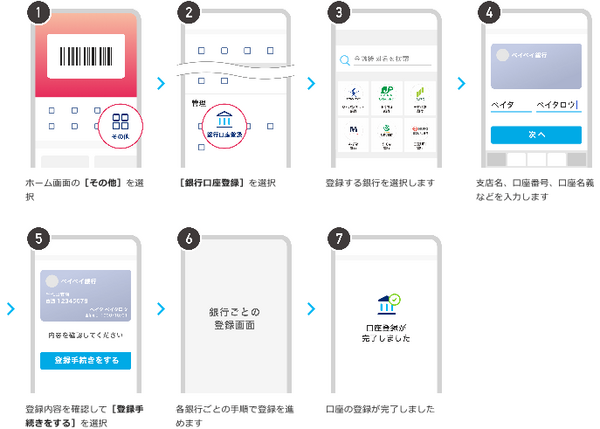
PayPay残高にチャージするための銀行口座は、以下の流れでまず登録してください。
1. PayPayアプリの「その他」をタップする
2. 「銀行口座登録」をタップする
3. 登録する銀行を選択する
4. 支店名・口座番号・口座名義などを入力する
5. 登録内容を確認して「登録手続きをする」を選択する
6. 各銀行ごとの手順で登録を進める
7. 口座の登録が完了
チャージ用銀行口座の変更
銀行口座の登録が完了したら、以下の流れで登録口座の変更手続きを行いましょう。
1. PayPayアプリの「アカウント」→「支払い方法の管理」をタップする
2. 「チャージ用の銀行口座を追加」をタップする
3. 追加する銀行口座を選択し、画面の指示の通り登録を進める
PayPayに登録できる銀行口座
PayPayに登録可能な銀行口座は最大5件です。
あまり多く登録していても情報漏えいのリスクが高まりますので、不要な銀行口座はクレジットカードのときと同様の流れで削除してください。
対応金融機関は60行以上ありますが、楽天銀行、ソニー銀行、信用金庫、労働金庫などは対応していません。
「第2地銀」と呼ばれる地方銀行も対応していない可能性があるので、PayPayのホームページで確認してください。
おすすめの銀行口座は、
・PayPayマネーの出金が手数料無料
・Tポイントの現金化が可能
・3万円以上の出入金が手数料無料
とPayPayとの相性が良い、ヤフーの子会社でもある「ジャパンネット銀行」です。
スマホ決済の引っ越し作業は早く済ませる
今回は、スマホ決済の引っ越しについて紹介しました。
機種変更・メールアドレスの変更・電話番号の変更・支払い方法の変更と、さまざまなシーンで引っ越し手続きが必要です。
面倒だからと後回しにしていると、いざという時に使えず不便です。
しかし、新たにアカウントを作成すれば古いアカウントはそのまま放置される格好となり、せっかく積み上げてきた利用履歴やPayPay残高、PayPayボーナスもよみがえりません。
引っ越しの必要性が生じたら、忘れないうちにスマホ決済の引っ越し手続きを完了させましょう。(執筆者:角野 達仁)